Tài liệu Getfly CRM với tính năng Marketing
Chào anh/ chị, bài viết dưới đây tôi gửi tới anh chị tài liệu hướng dẫn tính năng marketing trên Getfly CRM
I. TỔNG QUAN ...........................................................................................................................................3
1. Bộ phận phù hợp sử dụng. .................................................................................................................3
2. Lợi ích khi sử dụng. ............................................................................................................................3
3. Nội dung...............................................................................................................................................3
II. HƯỚNG DẪN SỬ DỤNG......................................................................................................................4
BÀI 1: TẠO VÀ QUẢN LÝ CHIẾN DỊCH..........................................................................................4
1. Chiến dịch là gì và lợi ích khi tạo chiến dịch..........................................................................4
2. Tạo chiến dịch ...........................................................................................................................4
3. Thêm cơ hội vào chiến dịch......................................................................................................7
4. Quản lý chiến dịch ..................................................................................................................10
5. Cơ hội.......................................................................................................................................13
6. Giao diện quản lý chiến dịch: ................................................................................................17
BÀI 2: CÁCH TẠO VÀ GỬI EMAIL/SMS MARKETING.............................................................18
1. Email marketing .....................................................................................................................18
1.1 Cách tạo template email MKT ..............................................................................................18
1.2 Cách gửi email và quản lý email MKT.................................................................................20
2. SMS Marketing .......................................................................................................................24
2.1 Cách tạo template SMS MKT................................................................................................25
2.2 Cách gửi và quản lý SMS MKT.............................................................................................27
BÀI 3: TẠO OPTIN FORM ĐỂ LẤY THÔNG TIN KHÁCH HÀNG TỰ ĐỘNG........................31
1. Các bước tạo Optin form.............................................................................................................31
2. Quản lý Optin Form. ..............................................................................................................39
BÀI 4: THIẾT KẾ LANDINGPAGE TRÊN GETFLY ...................................................................42
BÀI 5: MARKETING AUTOMATION .............................................................................................46
1.Marketing automation là gì?........................................................................................................46
2. Lợi ích của marketing automation........................................................................................46
3. Cách thức hoạt động...............................................................................................................46
4. Cách tạo Automation..............................................................................................................48
5. Các kịch bản thường gặp .......................................................................................................53
a. Chăm sóc khách hàng đăng ký từ Optin form.....................................................................53
b. Nhắc lịch hẹn cho nhân viên và khách hàng ........................................................................54
c. Chăm sóc khách hàng sau bán...............................................................................................54
d. Chúc mừng sinh nhật khách hàng- người liên hệ ................................................................55
I. TỔNG QUAN
1. Bộ phận phù hợp sử dụng.
Khóa học này phù hợp với các anh/chị thuộc bộ phận Kinh doanh, CSKH, BP Marketing hoặc các anh chị thuộc bộ phận admin, quản lý vận hành của doanh nghiệp nắm rõ quy trình và có nhiệm vụ cài đặt, setup hệ thống.
2. Lợi ích khi sử dụng.
Tham gia khóa học này sẽ giúp các anh/chị:
- Đồng bộ và quản lý data chuyên nghiệp, giảm thiểu xung đột giữa các phòng ban
- Tiết kiệm thời gian trong việc phân chia khách hàng
- Đảm bảo sự công bằng, minh bạch
- Có công cụ hứng và phân loại data riêng biệt, không bị chồng chéo
- Đo lường được hiệu quả các chương trình, chiến dịch khác nhau
- Đánh giá được năng lực của các bộ phận Marketing và tình trạng xử lý khách hàng của nhân viên.
3. Nội dung.
Bài 1: Tạo và quản lý chiến dịch
Bài 2: Tạo và gửi Email/ SMS Marketing
Bài 3: Tạo và quản lý Optin Form
Bài 4: Landing Page
5: Marketing Automation
II. HƯỚNG DẪN SỬ DỤNG
BÀI 1: TẠO VÀ QUẢN LÝ CHIẾN DỊCH
1. Chiến dịch là gì và lợi ích khi tạo chiến dịch
 Chiến dịch: là bản kế hoạch kinh doanh thu nhỏ được vạch ra để quản lý và CSKH.
Chiến dịch: là bản kế hoạch kinh doanh thu nhỏ được vạch ra để quản lý và CSKH.
 Lợi ích:
Lợi ích:
-
- Đánh giá chính xác hiệu quả từng chiến dịch.
- Có quy trình phối hợp giữa MKT và Sale, giảm thiểu xung đột giữa các phòng ban.
- Chăm sóc tự động, tiết kiệm thời gian, nguồn lực trong quá trình chạy chiến dịch.
- Tạo chiến dịch
Để tạo chiến dịch từ màn hình trang chủ anh chị chọn biểu tượng hình tròn hoặc nhấn phím tắt F3 trên bàn phím => Chiến dịch.
Lưu ý: anh chị phải có quyền thêm mới chiến dịch thì mới thực hiện được chức năng này. Nếu anh chị không thấy có quyền này hãy liên hệ với bộ phận admin của bên mình để được phân quyền nhé.

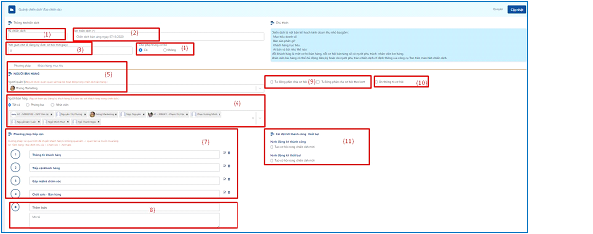
(1) Mã chiến dịch: Anh chị có thể chủ động tạo mã chiến dịch để dễ dàng lọc và tìm kiếm chiến dịch theo mã, hoặc nếu anh chị bỏ trống hệ thống sẽ tự động sinh ra mã.
(2) Tên chiến dịch: Anh chị đặt tên chiến dịch để dễ dàng phân biệt giữa các chiến dịch với nhau và cũng để dễ dàng tìm kiếm.
(3) Thời gian chờ để đăng ký cơ hội mới: Khoảng thời gian chờ kể từ lúc KH được đưa vào chiến dịch cho đến lúc nhân viên được đăng ký phụ trách khách hàng.
(4) Cho phép trùng cơ hội: Trong chiến dịch mỗi khách hàng được định nghĩa là 1 cơ hội. Nên cho phép trùng cơ hội đồng nghĩa với việc cho phép trùng khách hàng trong chiến dịch. Phần này nhiều khách hàng hay hỏi tôi là trường hợp nào thì anh cho phép trùng cơ hội và trường hợp nào thì không cho phép trùng cơ hội? - Trường hợp: nếu là chiến dịch dài hạn thì anh chị nên cho phép trùng cơ hội vì chiến dịch này diễn ra trong một thời gian dài, để anh chị có thể theo dõi được các cơ hội đặng ký lại. - Trường hợp: Nếu là chiến dịch ngắn hạn thì anh chị không nên cho phép trùng cơ hội vì đây là chiến dịch diễn ra trong thời gian ngắn.
(5) Người quản lý: Người được quyền quan sát toàn bộ hoạt động của những người bán hàng trong chiến dịch, theo dõi tình trạng cơ hội trong chiến dịch, có quyền thay đổi cài đặt chiến dịch.
(6) Người bán hàng: Nhân viên được tham gia vào chiến dịch. Trong phần này, Getfly linh động lựa chọn: Tất cả (tất cả các TK được tạo ra trên hệ thống), Phòng ban (Chọn nhân viên tham gia theo chiến dịch từng phòng ban), Nhân viên (Linh động chọn những nhân viên phù hợp để tham gia vào chiến dịch). Tùy vào mục tiêu của chiến dịch anh chị lựa chọn người bán phù hợp tham gia vào chiến dịch.
(7) Phương pháp tiếp cận: Quá trình để tiếp cận với khách hàng hoặc các bước anh chị thực hiện trong 1 chiến dịch để đạt mục tiêu cuối cùng là anh chị có thể upsale hoặc bán được hàng cho khách hàng. Anh chị có thể chủ động thay đổi vị trí các bước, hoặc chủ động thêm các bước và lưu ý những bước mục tiêu anh chị luôn để cuối cùng.
(8) Thêm bước: Anh chị chủ động tạo thêm bước tiếp cận khách hàng.
(9) Tự động phân chia cơ hội: Chế độ tự động chia KH tham gia vào chiến dịch. Khi tích chọn phần này, khi KH vào chiến dịch sẽ tự động chia đều cho những người được tích chọn. Tự động phân chia cơ hội theo lượt: Chia theo thứ tự của user, user nào được tạo trước thì chia cho user đó trước. Trường hợp anh chị muốn người tham gia trong chiến dịch chủ động vào chiến dịch để đăng ký nhận khách hàng thì anh chị không lựa chọn phân chia tự động.
(10)Ẩn thông tin cơ hội: Ẩn đi tên, SĐT và Email của KH với tất cả người tham gia trong chiến dịch trừ những người có quyền xem tất cả các cơ hội, người phụ trách cơ hội và người quản lý chiến dịch. (Trường hợp với những bên anh chị làm BĐS muốn khi KH đăng ký về chỉ có người phụ trách mới xem được thông tin về SĐT, email của cơ hội đó thôi thì anh chị có thể sử dụng tính năng này.)
(11)Cài đặt khi thành công - thất bại: Đưa cơ hội thành công/thất bại vào 1 chiến dịch mới. Thường sử dụng đối với các bên áp dụng quy trình liên tiếp giữa các phòng ban, sử dụng nhiều chiến dịch nối tiếp nhau để CSKH hoặc khai thác triệt để thông tin khách hàng nhằm mục đích sale/upsell.
Sau khi hoàn thành các bước trong chiến dịch anh chị check lại một lần nữa sau đó Cập nhật
3. Thêm cơ hội vào chiến dịch
Sau khi đã cài đặt xong các thông tin cơ bản trong chiến dịch, với những data đã có sẵn trên hệ thống và phù hợp với chiến dịch mới tạo, anh chị thêm vào bằng các cách sau:
Cách 1: Thêm trực tiếp trong chiến dịch
Tại màn hình quản lý chiến dịch, anh chị click vào tên chiến dịch => Vào chi tiết chiến dịch => Chọn Thêm cơ hội=> Thêm KH đã tồn tại ở trên trang khách hàng F2 và tạo cơ hội trong chiến dịch (với trường hợp KH đã tồn tại trên hệ thống).
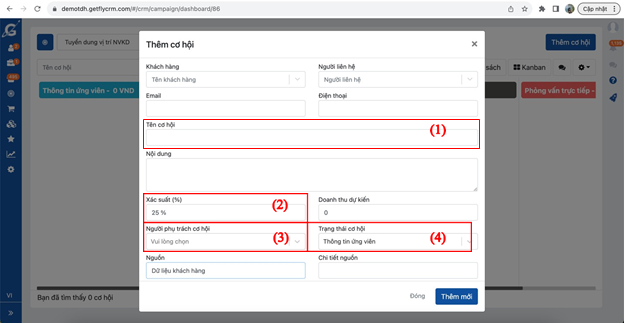
(1) Tên cơ hội: Hệ thống sẽ lấy theo tên khách hàng có sẵn hoặc anh chị có thể chỉnh sửa tên tuỳ ý
(2) Xác suất: anh chị đánh giá cơ hội này xác suất thành công là bao nhiêu theo %
(3) Người phụ trách cơ hội: Nếu anh chị là nhân viên và chủ động đưa KH vào chiến dịch để quản lý thì anh chị để chính mình là người phụ trách cơ hội. Nếu muốn chia cho nhân viên khác tự nhận hoặc anh chị là quản lý muốn nhân viên tự đăng kí cơ hội thì chọn “Không chọn người phụ trách”. Ngoài ra có thể chọn 1 người phụ trách cụ thể.
(4) Trạng thái cơ hội: khách hàng khi đưa vào chiến dịch nằm ở trạng thái nào ( Phương pháp tiếp cận đã cài ở bước trên khi tạo chiến dịch )
=> Click Thêm mới để đưa cơ hội vào chiến dịch thành công.
Cách 2: Thêm từ màn hình khách hàng (F2)
Tại trang quản lý khách hàng F2 => Lọc tất cả những KH phù hợp với chiến dịch => Tích chọn để thao tác đồng thời nhiều khách hàng => Tạo cơ hội
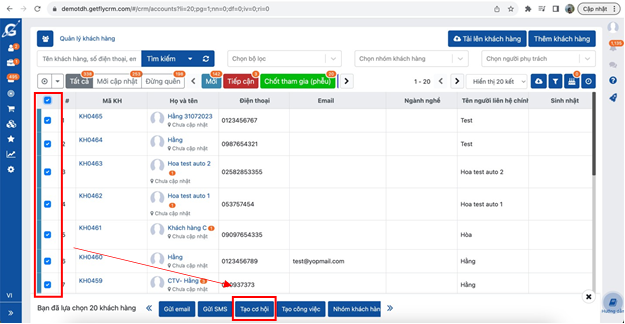
Sau đó chọn chiến dịch anh chị muốn đưa vào => Điền các thông tin cần thiết tương tự như cách 1=> Cập nhật để đưa khách hàng vào chiến dịch
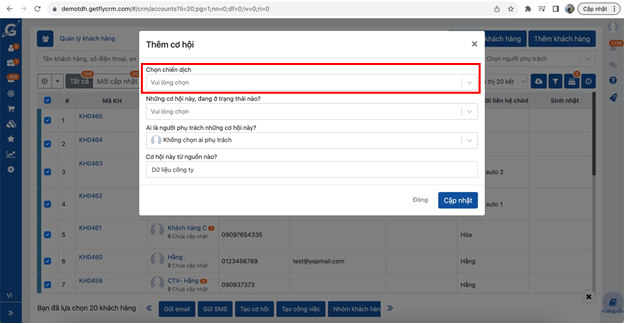
Lưu ý: - Nếu không cài đặt tự động chia người phụ trách thì khi KH được đưa vào chiến dịch, tất cả những người tham gia vào chiến dịch sẽ nhận được thông báo. Nếu cài đặt chia người phụ trách thì sẽ thông báo cho người phụ trách cơ hội đó và người quản lý, xem tất cả.
- Người phụ trách KH trong chiến dịch và người phụ trách KH ngoài trang KH F2 có thể là 2 người khác nhau.
- Nếu cần trao đổi với nhau trong chiến dịch anh chị vui lòng truy cập vào chức năng thư nội bộ.
- Anh chị chỉ xem được chiến dịch khi anh chị là người quản lý chiến dịch hoặc người tham gia vào chiến dịch hoặc người có quyền xem tất cả chiến dịch.

Ngoài 2 cách trên thì Getfly còn có cách thứ 3 là thêm khách hàng từ Optin Form thì ở bài học sau tôi sẽ hướng dẫn anh chị cách tạo Optin form để thu thập thông tin khách hàng.
Tiếp theo làm thế nào để anh chị có thể quản lý các thông cơ hội trong chiến dịch thì sang phần 3 của bài học 1 tôi sẽ hướng dẫn anh chị các quản lý chiến dịch.
4. Quản lý chiến dịch
Tại màn hình chi tiết chiến dịch:
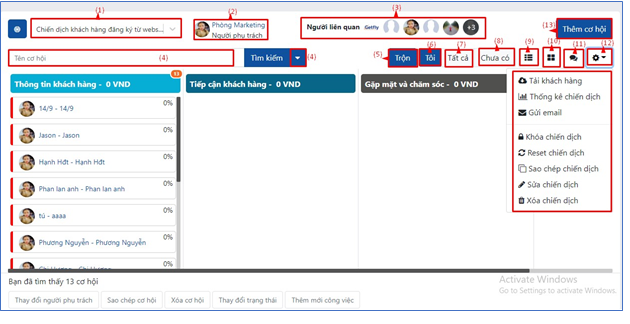

(1) Lựa chọn chiến dịch: Anh chị lựa chọn chiến dịch mình là người tham gia hoặc là người quản lý chiến dịch.
(2) Người phụ trách: Anh chị biết được người phụ trách chiến dịch này là ai. Người được quyền quan sát toàn bộ hoạt động của những người bán hàng trong chiến dịch, theo dõi tình trạng cơ hội trong chiến dịch, có quyền thay đổi cài đặt chiến dịch.
(3) Người liên quan: Anh chị chủ động biết được những ai là người tham gia trong chiến dịch
(4) Tên cơ hội: Tìm kiếm nhanh thông tin tên cơ hội và tìm kiếm nâng cao lựa chọn mũi tên để tìm kiếm theo nhiều thông tin hơn.
(5) Trộn: Chia những cơ hội chưa có người phụ trách, cơ chế chia là chia đều cho những người anh chị lựa chọn.
(6) Tôi: là những cơ hội do chính anh chị là người phụ trách mặc định khi truy cập vào chi tiết chiến dịch thì sẽ hiển thị những cơ hội do anh chị là người phụ trách.
(7) Tất cả: là tất cả các cơ hội được thêm vào chiến dịch.
(8) Chưa có: là hiển thị những cơ hội chưa có người phụ trách trong chiến dịch
- Tải khách hàng: tải danh sách cơ hội trong chiến dịch theo dạng file excel.
- Thống kế chiến dịch: thống kế báo cáo link sang phần KPI (F7)
- Gửi email: gửi email MKT tới khách hàng.
- Khóa chiến dịch: với những chiến dịch ngắn hạn, ví dụ như chiến dịch giảm giá tháng 10, sau khi hết thời gian đăng ký chốt dịch sách cơ hội được hưởng ưu đãi giảm giá, anh chị có thể khóa chiến dịch lại để không thêm được cơ hội hoặc những người liên quan trong chiến dịch không thao tác được trong chiến dịch.
- Reset chiến dịch: khi reset chiến dịch thì những cơ hội sẽ được chuyển về không có người phụ trách và để anh chị có thể sử dụng tính năng trộn ở bên trên để chia lại người phụ trách cơ hội.
- Sao chép chiến dịch: Để anh chị có thể sao chép toàn bộ cơ hội, những cơ hội thành công, những cơ hội thất bại của chiến dịch này sang 1 chiến mới.
- Sửa chiến dịch: chỉnh sửa lại thông tin chiến dịch.
- Xóa chiến dịch: xoá chiến dịch khỏi hệ thống.
5. Cơ hội
Để chuyển các trạng thái cơ hội trong chiến dịch anh chị click trực tiếp vào thông tin cơ hội cần chuyển, chọn trạng thái:
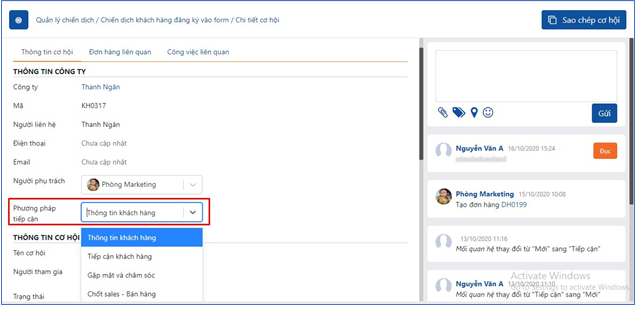 Hoặc chuyển nhanh bằng cách kéo thả tên cơ hội trong trang quản lý chiến dịch.
Hoặc chuyển nhanh bằng cách kéo thả tên cơ hội trong trang quản lý chiến dịch.
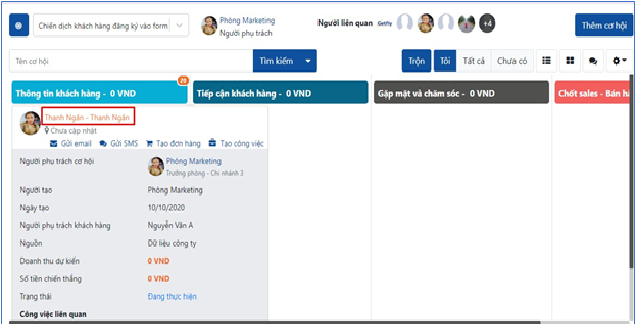
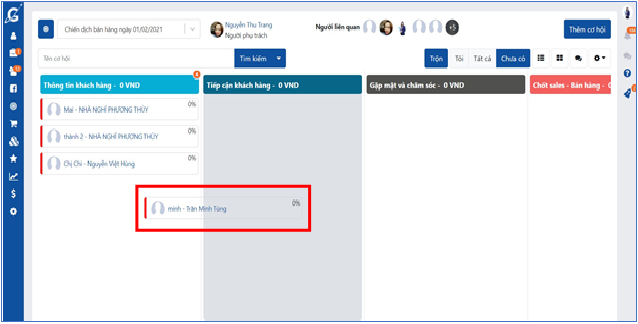
Chi tiết cơ hội:

(1) Sửa/ Xoá cơ hội: anh chị có thể sửa thông tin cơ hội hoặc xoá nếu anh chị được phân quyền sửa/ xoá cơ hội. (2) Chuyển tình trạng cơ hội:
- Đăng kí : nhận phụ trách cơ hội.
- Thất bại: anh chị click sẽ hiển thị ra pop-up như hình dưới đây.
Anh chị có thể lựa chọn lý do thất bại và cập nhật.
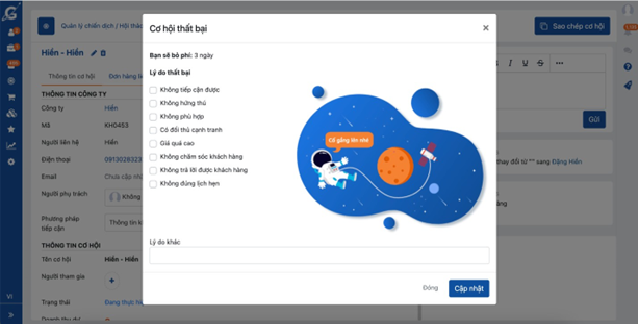
-Thành công: khi click vào thành công hệ thống hoặc khi cập nhật khách hàng sang trạng thái cuối cùng của phương pháp tiếp cận, hệ thống sẽ hiển thị như hình dưới đây. Khi đó hệ thống sẽ hiểu trạng thái cuối chính là thành công, anh chị điền số tiềnkiếm được và ấn cập nhật hoặc Thành công và tạo đơn hàng => Hệ thống sẽ điều hướng sang 1 trang tạo mới đơn hàng và ghi nhận được tạo từ chiến dịch đó.

(3) Sao chép cơ hội: sao chép cơ hội sang 1 chiến dịch khác hoặc chiến dịch hiện tại ( nếu cho phép trùng cơ hội trong chiến dịch) và cơ hội sẽ ở phương pháp tiếp cận đầu tiên trong chiến dịch đó.
(4) Thông tin cơ hội: hiển thị thông tin chi tiết của cơ hội đó. Đơn hàng liên quan: thêm mới đơn hàng bán để theo dõi xem khách hàng đó phát sinh đơn hàng từ chiến dịch nào. Báo giá liên quan: thêm mới báo giá để theo dõi và thống kê được các báo giá liên quan đến khách hàng được tạo ra từ chiến dịch nào. Công việc liên quan: thêm mới công việc từ chiến dịch để ghi nhận lại log và theo dõi được công việc đó được tạo ra từ chiến dịch nào.
(5) Trao đổi: Những comment trong phần trao đổi trong cơ hội sẽ được link sang phần trao đổi trong chi tiết khách hàng.
(6) Tại đây, nếu anh/chị có quyền, anh/chị có thể thay đổi trạng thái của cơ hội, thay đổi người phụ trách cơ hội.
6. Giao diện quản lý chiến dịch:
Sau khi đã hoàn thành xong các bước anh chị có thể quay lại màn hình quản lý chiến dịch để xem nhanh thông tin của tất cả các chiến dịch:
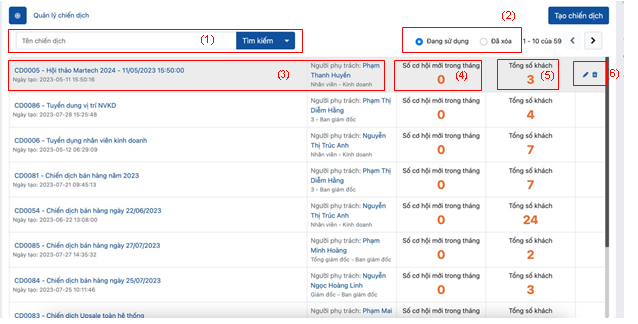
(1) Tìm kiếm theo tên chiến dịch hoặc kết hợp các điều kiện khác nhau tại mũi tên chỉ xuống:
 (2) Lọc theo chiến dịch đang diễn ra hoặc chiến dịch đã xoá ( chỉ tích được 1 trong 2)
(2) Lọc theo chiến dịch đang diễn ra hoặc chiến dịch đã xoá ( chỉ tích được 1 trong 2)
(3) Xem theo tên chiến dịch và phụ trách/ quản lý chiến dịch đó là ai.
(4) Số cơ hội mới được tạo ra trong tháng của chiến dịch đó.
(5) Tổng số khách hàng trong chiến dịch đó từ khi tạo đến thời điểm hiện tại.
(6) Sửa/ Xoá chiến dịch.
BÀI 2: CÁCH TẠO VÀ GỬI EMAIL/SMS MARKETING
Đây là hình thức sử dụng thư điện tử, tin nhắn điện thoại, mang nội dung thông tin về bán hàng, tiếp thị, giới thiệu sản phẩm hoặc CSKH nào đó đến với người đọc. Mục đích khi anh chị sử dụng phần email/SMS marketing trên Getfly:
• Tăng sự gần gũi, thân thiết với khách hàng
• Tăng nhận diện thương hiệu với khách hàng
• Tiết kiệm thời gian, thể hiện sự chuyên nghiệp
1. Email marketing
Từ màn hình trang chủ anh chị click Marketing (F3) => chọn Email Marketing.

1.1 Cách tạo template email MKT
Cách 1: Trong phần Email marketing => chọn tab MẪU EMAIL => THÊM MỚI
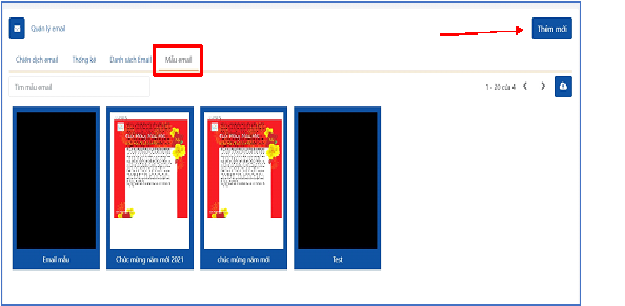
Trong trang tạo mẫu Email chọn Thêm mới
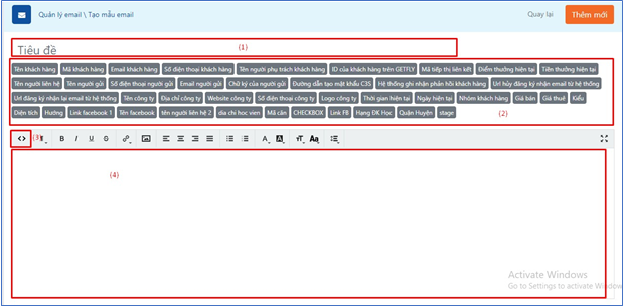
1) Tiêu đề: Nhập tên mẫu Email (
2) Các biến Getfly cung cấp, dùng để cá nhân hóa thông tin email gửi đi (dựa trên những thông tin anh chị đã lưu trữ liên quan đến khách hàng).
(3) Có thể tạo Email theo đoạn mã code HTML để tạo ra các form mẫu chuyên nghiệp.
(4) Nhập nội dung email mẫu, sử dụng các biến ở mục (2) để các nhân hóa nội dung email đến từng khách hàng.
(5) Thêm mới: Để lưu lại mẫu Email
Sau khi tạo template thành công anh chị click Thêm mới để lưu mẫu
Cách 2: Anh chị tạo trực tiếp khi soạn Email gửi đi cho KH trong phần Email MKT => Lưu mẫu để lưu lại.

1.2 Cách gửi email và quản lý email MKT
1.2.1 Cách gửi email Lưu ý: Để có thể gửi Email đi từ phần mềm Getfly, hệ thống của anh chị cần phải cấu hình thành công Email MKT rồi thì anh chị mới có thể gửi đi được.
Thao tác: Chọn biểu tượng hình tròn nhiều vòng xoay => Email marketing
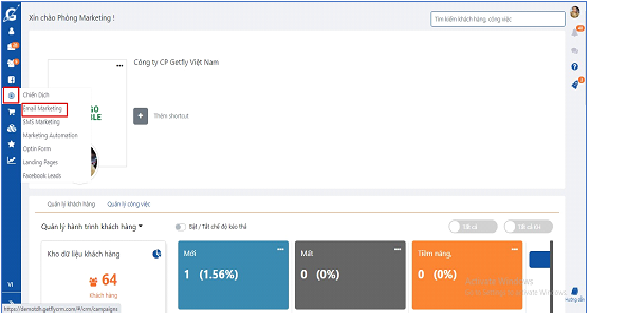
Anh chị click chọn Thêm mới để soạn thông tin email.

(1) Lựa chọn người gửi Email: là TK cá nhân của người gửi hoặc là TK Công ty (Tài khoản công ty là tài khoản đã được cấu hình vào Getfly để gửi email) (Tài khoản cá nhân là email trong phần thông tin cá nhân của tài khoản đó)
(2) Lọc ra những KH phù hợp để gửi Email: có thể lọc theo bộ lọc của tôi, nhóm khách hàng, theo chiến dịch đã tạo.
(3) Chỉ định tìm kiếm thông tin khách hàng cụ thể nhận email ở trang Khách hàng F2
(4) Mã chiến dịch: tạo nhanh chiến dịch email để dễ dàng thống kê tổng email đã gửi là bao nhiêu, bao nhiêu đã đọc, bao nhiêu chưa đọc, tỷ lệ click vào link trong email.
(5) Mail Setup: Setup thời gian khách hàng nhận Email, hoặc là Gửi ngay cho KH sau khi soạn xong Email hoặc là Gửi chính xác cho KH vào phút/giờ/ngày
(6) Tiêu đề: Cập nhật tiêu đề Email
(7) Chọn mẫu: Chọn các mẫu Template có sẵn trên Getfly.
(8) Lưu mẫu: Anh chị có thể lưu lại các email mẫu của anh chị đã soạn.
(9) Các biến Getfly cung cấp dựa vào các trường thông tin mà anh chị lưu trữ thông tin khách hàng trên hệ thống.
(10) Nhập nội dung Email
(11) Track mail: để biết được khách hàng có đọc email hay không thì anh chị click vào phần track mail.
(12) Tải lên: lựa chọn tài liệu nếu có có file đính kèm.
Sau khi đã điền đầy đủ thông tin, anh chị lựa chọn Thêm mới để tạo thành công Email trên hệ thống.
Mẹo nhỏ khi gửi mail để tránh bị rơi vào spam:
- Trước khi gửi Email cho KH anh chị gửi thử trước email để check font mail.
- Gửi mail trước cho nhân viên công ty sau đó báo mọi người vào đọc và đánh dấu email là quan trọng để nâng cao uy tín của địa chỉ email gửi đi.
- Cá nhân hóa nội dung email bằng cách chèn các biến do Getfly cung cấp để cá nhân hóa nội dung gửi mail: {{name}}; {{c_name}};…
- Không chứa nhiều từ nhạy cảm: khuyến mại, giảm giá, sale off,… => Dễ bị đánh giá quảng cáo.
- Không chứa quá nhiều ảnh, file dung lượng lớn, đối với file tài liệu đính kèm, nên tối ưu bằng việc tải lên Getfly để lấy link đính kèm vào mail => check được khách có đọc tài liệu hay không
1.3Trang quản lý Email:
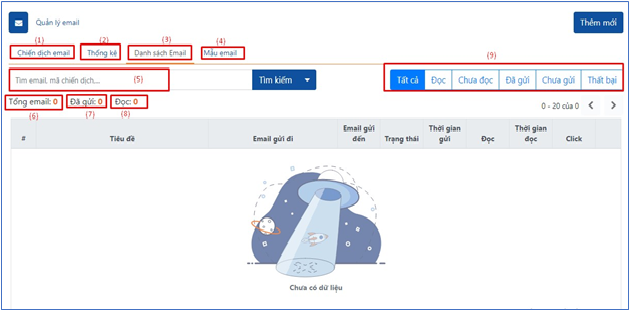
(1) Chiến dịch Email: để quản lý, thống kê Email theo chiến dịch anh chị đã gửi đi.
(2) Thống kê: thống kê, quản lý Email theo tiêu đề Email gửi đi. CTR là tỷ lệ KH click vào link trong Email. Công thức là số lần KH click link trong email/tổng số email gửi đi x100%
(3) Danh sách email: danh sách tất cả các Email đã gửi đi từ hệ thống và chi tiết trạng thái KH đã đọc Email hay chưa, thời gian KH đọc Email và số lần khách hàng click vào link trong email.
(4) Mẫu Email: chứa các Template có sẵn về Email trên hệ thống.
(5) Thanh công cụ tìm kiếm: tìm nhanh theo tiêu đề email, mã chiến dịch Tìm kiếm nâng cao: tìm theo người gửi, tiêu đề, email gửi đi, email gửi đến (thông tin email của khách hàng), mã chiến dịch, thời gian gửi email.
(6) Tổng email: mặc định khi anh chị vào phần quản lý email thì phần tổng email sẽ thông kê theo tháng này.
(7) Đã gửi: theo tháng này.
(8) Đọc: theo tháng này.
(9) Lọc theo trạng thái email: tất cả, đọc, chưa đọc, đã gửi, chưa gửi, thất bại.
1.4 Nhà cung cấp email: Các nhà cung cấp dịch vụ email có hỗ trợ giao thức SMTP/ API đều có thể tích hợp vaò Getfly: Linex, Amazon, Sendgrid, Mailgun
Lưu ý:
- Email/ SMS MKT là email/ sms 1 chiều từ Getfly gửi đi.
- Dung lượng lưu trữ tối đa về email và tin nhắn trên hệ thống.
2. SMS Marketing
Ưu điểm khi sử dụng:
- Brandname thương hiệu doanh nghiệp được phủ sóng rộng rãi với người đọc. - Tỷ lệ đọc cao.
- Thể hiện sự chuyên nghiệp, góp phần xây dựng niềm tin với khách hàng.
- Cá nhân hóa tin nhắn, tạo template mẫu.
- Kết hợp công cụ MKT automation để gửi SMS tự động. - Các nhà cung cấp dịch vụ SMS anh chị có thể tham khảo:

2.1 Cách tạo template SMS MKT
Thao tác: Trong mục SMS marketing => Thêm mới => Click chọn mẫu => Thêm mẫu
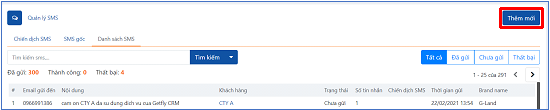

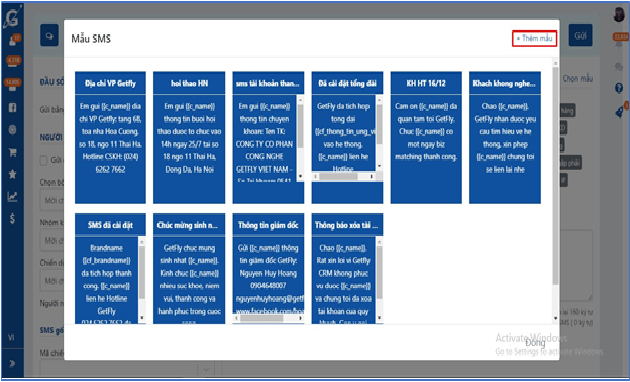
2.2 Cách gửi và quản lý SMS MKT
2.2.1 Cách gửi SMS
Anh chị chọn biểu tượng hình tròn marketing hoặc chọn phím tắt F3 trên máy tính => chọn SMS marketing
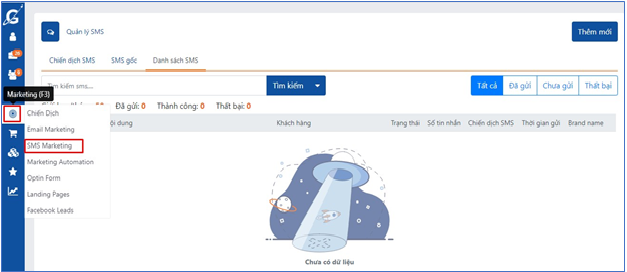
Click chọn Thêm mới để soạn SMS marketing

(1) Đầu số gửi: các Brandname mà công ty anh chị đã tích hợp được trên phần mềm Getfly.
(2) Người nhận: lựa chọn các KH phù hợp để gửi SMS, anh chị có thể lọc theo bộ lọc của tôi, nhóm khách hàng, chiến dịch.
(3) Chỉ định người nhận trên trang khách hàng F2.
(4) SMS gốc: tạo ra chiến dịch gửi SMS để dễ dàng thống kê tổng sms đã gửi.
(5) SMS Setup: setup thời gian để khách hàng nhận tin nhắn hoặc gửi ngay.
(6) Biến: các biến được tạo ra dựa trên các trường lưu giữ thông tin khách hàng trên trang KH F2
(7) Nhập nội dung SMS.
(8) Chọn mẫu: Lựa chọn các mẫu tin nhắn đã có sẵn.
9) Hệ thống sẽ đếm ngược các ký tự còn lại trong 1 tin nhắn và tính cho anh chị nội dung anh chị gửi đi đang là mấy tin nhắn => giúp doanh nghiệp chủ động hơn trong vấn đề chi phí khi sử dụng sms MKT. Tối soạn là 3 tin nhắn.
Lưu ý: Cách tính kí tự SMS
• Tin nhắn không dấu:
Độ dài tin nhắn ≤ 160 1 SMS
160 < Độ dài tin nhắn ≤306 2 SMS
306 < Độ dài tin nhắn ≤459 3 SMS
> 459 Không hỗ trợ
• Tin nhắn có dấu:
Độ dài tin nhắn ≤ 70 1 SMS
70 < Độ dài tin nhắn ≤ 134 2 SMS
134 < Độ dài tin nhắn ≤ 201 3 SMS
> 201 Không hỗ trợ
Sau khi soạn xong nội dung anh chị click Gửi để gửi SMS thành công
2.2.2 Quản lý SMS marketing Tại màn hình quản lý SMS.
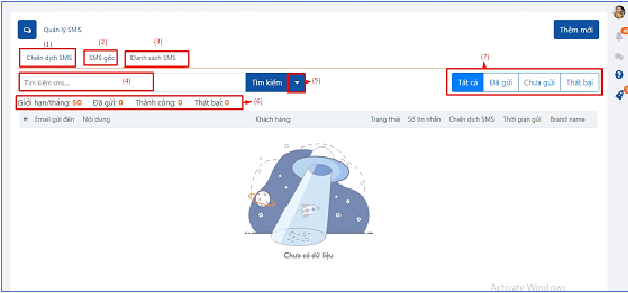
1. Chiến dịch SMS: sử dụng để quản lý trạng thái SMS theo chiến dịch đưa ra.
2. SMS gốc: sử dụng để quản lý các SMS theo nội dung gốc (vẫn còn nguyên các biến) và bao gồm cả sms đã gửi thành công và sms đang chờ gửi. Riêng đối với các sms trong trang SMS gốc mà chưa gửi được đi, anh chị có thể chỉnh sửa lại nội dung hoặc xóa tin nhắn đó để hệ thống không gửi cho KH nữa.
3. Danh sách SMS: trang quản lý tất cả các SMS đã đến hạn gửi cho KH. Ở trang này có thể quản lý chi tiết nội dung sms đã gửi cho KH, trạng thái gửi, thời gian gửi SMS.
4. Tìm kiếm: tìm theo nội dung sms
5. Tìm kiếm nâng cao: tìm theo nội dung, thời gian gửi, chiến dịch, trạng thái sms.
6. Trong trang này còn quản lý được giới hạn lượng SMS để gửi đi trong 1 tháng. Để anh chị chủ động định hướng và kiểm soát được số lượng tin nhắn gửi đi trong tháng.
7. Lọc theo trạng thái gửi sms.
Lưu ý: mặc định khi vào trang quản lý sms sẽ hiển thị những tin nhắn gửi đi trong tháng này.
BÀI 3: TẠO OPTIN FORM ĐỂ LẤY THÔNG TIN KHÁCH HÀNG TỰ ĐỘNG
Optin form là công cụ hỗ trợ anh chị hứng thông tin khách hàng tự động từ các kênh online. Anh chị có thể gắn form của Getfly lên website, ladipage,… đã có sẵn thông qua mã nhúng của form.
Lợi ích khi anh chị sử dụng:
- Đơn giản hóa thao tác chèn form
- Tự động đổ thông tin khách về hệ thống
- Tự động ghi nhận nguồn khách đăng ký
- Dễ dàng sử dụng cho những người không am hiểu về lập trình website
1. Các bước tạo Optin form
Để tạo được form, anh chị sẽ làm theo các bước sau đây:
Bước 1: Chọn biểu tượng hình tròn Mảketing hoặc ấn phím tắt F3 => Chọn Optin Form => Thêm mới
Bước 2: Tạo Optin Form (3 thao tác)
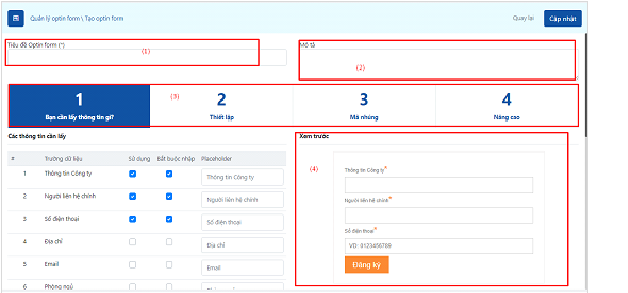
(1) Nhập tiêu đề Optin Form.
(2) Mô tả: Cập nhật Optin Form này được gán ở đâu, sử dụng cho chiến dịch nào, thời gian sử dụng, …
3) Thực hiện 3 thao tác:
Bạn cần lấy thông tin gì? Tích thông tin cần lấy từ khách hàng:
- Tích chọn sử dụng => Hiển thị những trường thông tin cần thu thập của KH vào Optin Form.
- Tích chọn bắt buộc nhập => Để KH phải nhập nội dung vào trường thông tin đó thì mới đăng ký thành công trên Optin Form được.
- Trường dữ liệu: hiển thị các trường dữ liệu cần lấy thông tin trên form từ khách hàng. Nếu anh chị muốn bổ sung có thể thêm mới trong phần định nghĩa dữ liệu.
- Placeholder: thông tin mẫu để khách hàng điền theo đúng mong muốn của anh chị.
*Thiết lập
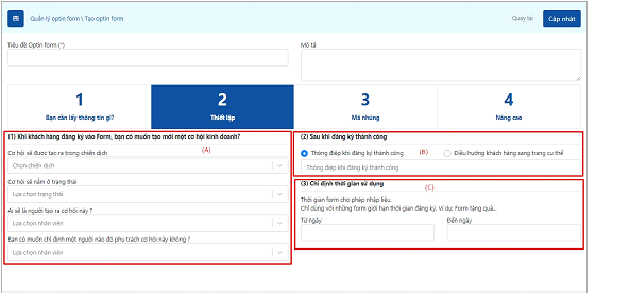
(A) Cài đặt để sau khi KH đăng ký vào Form sẽ đổ thông tin về Chiến dịch chỉ định.
1. Cơ hội sẽ tạo ra trong chiến dịch: Hệ thống sẽ hứng thông tin khách hàng vào chiến dịch tương ứng
2. Cơ hội sẽ nằm ở trạng thái: Chỉ định khi cơ hội vào chiến dịch thì nằm ở trạng thái nào.
3. Ai sẽ là người tạo ra cơ hội: Chỉ định người tạo cơ hội để ghi nhận nguồn do marketing nào mang về.
4. Bạn có muốn chỉ định 1 người nào đó phụ trách cơ hội này không: Chỉ định cụ thể 1 người phụ trách cơ hội. Nếu không muốn chỉ định người phụ trách cơ hội thì bỏ trống không lựa chọn, cơ hội sẽ được chia theo cơ chế chia được thiết lập trong chiến dịch mà anh chị lựa chọn ở dòng 1.
(B) Hệ quả sau khi khách hàng đăng ký thành công
- Nhập nội dung thông điệp cảm ơn khách hàng khi đăng ký thành công vào Optin Form.
- Nhập địa chỉ trang web mà anh chị muốn điều hướng khách hàng đến sau khi đăng ký thông tin thành công => cung cấp thêm thông tin cho khách hàng về Công ty của anh chị hoặc dòng sản phẩm/dịch vụ mà anh chị muốn khách hàng đọc để upsale.
Lưu ý: Hai hệ quả này không áp dụng song song đồng thời được mà chỉ có thể chọn 1 trong 2.
(C) Chỉ định thời gian sử dụng Optin Form
Trong trường hợp anh chị muốn giới hạn thời gian đăng ký của khách hàng, ví dụ: Trong các chiến dịch đăng ký nhận quà tặng, ưu đãi, …. thì anh chị có thể chỉ định thời gian sử dụng của form này, để trước và sau thời gian được chỉ định, KH sẽ không điền thông tin vào form được.
Lưu ý: Nếu không cần giới hạn thời gian thì anh chị có thể bỏ qua bước này.
*Mã nhúng
Anh chị chủ động thiết kế Optin Form theo nhu cầu:

(A) Lựa chọn căn lề Optin Form: Căn trái, căn phải, căn giữa và căn ngang (
B) Thay đổi chữ: thay đổi màu chữ, cỡ chữ, màu dấu bắt buộc - cỡ dấu bắt buộc, độ đậm nhạt của chữ, khoảng cách giữa chữ và ô nhập thông tin.
(C) Chọn ẩn hoặc hiển thị label: tức là ẩn các trường thông tin trên form để rút gọn form lại, nhưng tuy nhiên để khách hàng biết ô thông tin đó cần điền thông tin gì thì anh chị nên ghi thông tin ở bước 1 trong cột Placeholder.
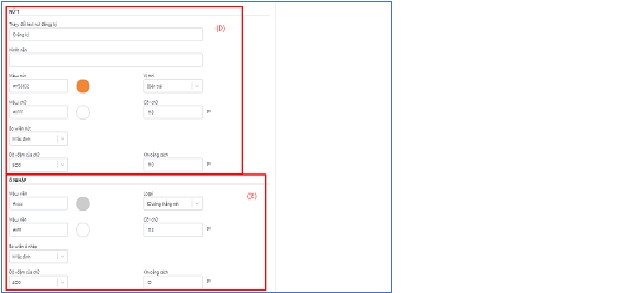
(D) Nút: Thay đổi nội dung nút đăng ký, màu, điều chỉnh vị trí, màu chữ, cỡ chữ, bo viền nút, độ đậm của chữ, điều chỉnh khoảng cách giữa nút đăng ký và ô nhập thông tin.
(E) Ô nhập: Thay đổi màu ô nhập, Loại và bo viền ô nhập và đổi màu nền Optin Form, độ đậm của chữ và khoảng cách.

(F) BackGround: thay đổi màu, bo viền góc, bỏ viền để trong suốt.
(G) Cấu hình Optin Form: sửa font chữ, chèn hình nền cho form, căn lại lề của form, ẩn viền form.
(H) Hình nền: Để tải hình nền lên form. B1: anh chị cần truy cập vào phần Cá nhân (1) => Click phần tài liệu (2) và thêm mới thư mục
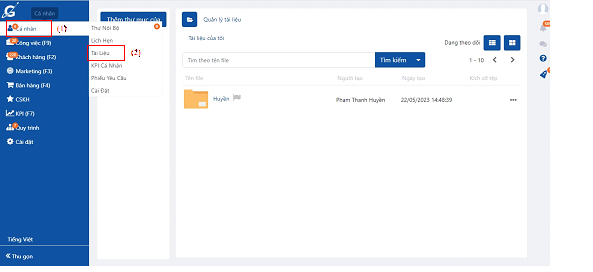
B2: Anh chị click vào Thêm mới và chọn ảnh cần upload ảnh lên hệ thống.
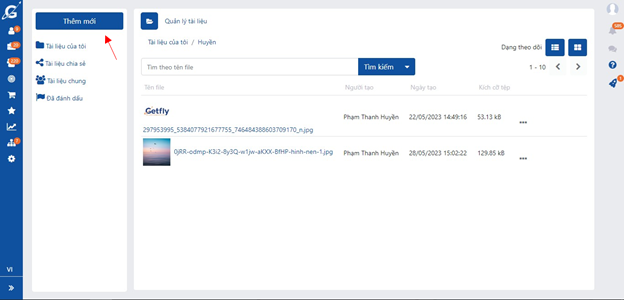
B3: Sau khi thêm mới thành công anh chị click vào Sao chép đường dẫn và quay lại dán vào ô hình nền (H) trong phần cài đặt Optin form.
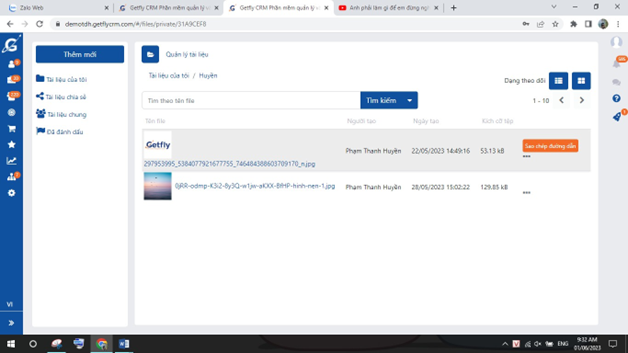
Mẫu xem trước

Điền xong tất cả các thông tin, anh chị chọn Cập nhật để tạo Optin Form. Khi đó hệ thống sẽ tự động sinh ra 1 mã nhúng như màn hình dưới đây:
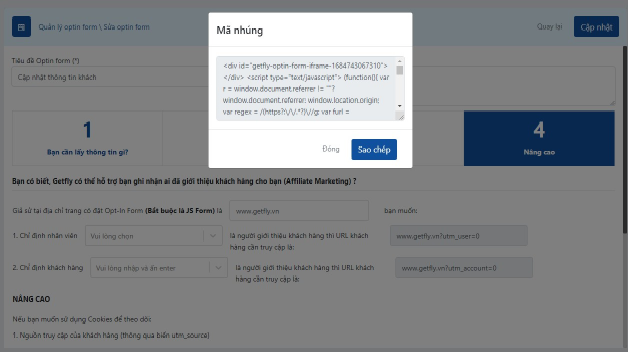
Anh chị copy mã nhúng này và gắn lên website/ landing page mà anh chị mong muốn đặt form để hoàn tất. ( Cần chỉnh sửa trong khi code web).
Nâng cao ( Không bắt buộc) :Getfly hỗ trợ ghi nhận ai đã giới thiệu khách hàng cho anh chị (Affiliate Marketing) - Bước này không bắt buộc tuy nhiên nếu anh chị gắn form lên website chạy quảng cáo và cần ghi nhận lại thông tin nguồn giới thiệu thì anh chị có thể cài đặt nâng cao.
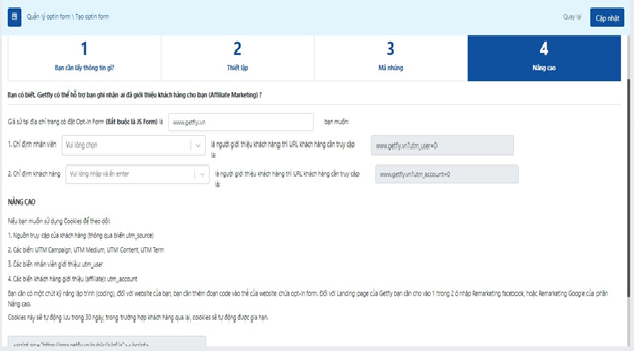
Giả sử tại địa chỉ trang có đặt Opt-In Form (Bắt buộc là JS Form) là trang web của anh chị. Tại đây, anh chị muốn:
1. Chỉ định nhân viên
- Vui lòng chọn (tên nhân viên- tài khoản đã có trên hệ thống) là người giới thiệu khách hàng thì hệ thống sẽ tự động sinh ra URL khách hàng cần truy cập là 1 đường link có mã của nhân viên đó.
2. Chỉ định khách hàng
- Vui lòng chọn (tên khách hàng đã có trên hệ thống) là người giới thiệu khách hàng thì hệ thống sẽ tự động sinh ra URL khách hàng cần truy cập là 1 đường link có mã của khách hàng đã giới thiệu.
2. Quản lý Optin Form.
Sau khi Form được tạo thành công sẽ xuất hiện ở trang quản lý Optin Form.
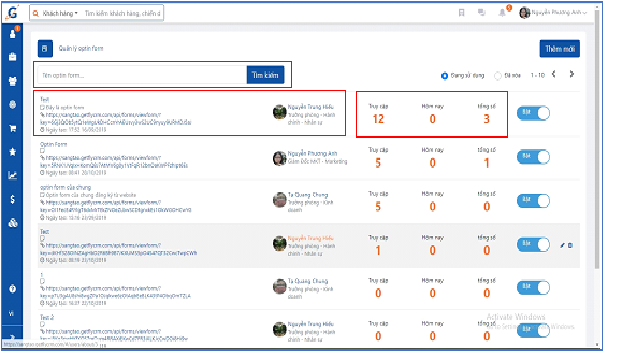
Anh chị có thể nhìn thấy những form mà anh chị đã tạo ra, còn nếu anh chị có quyền xem tất cả Optin Form thì anh chị sẽ nhìn được cả những form do người khác tạo ra.
- Ô tìm kiếm: Tìm kiếm form theo tên
- Hệ thống cho phép hiển thị: Tên Optin form, mô tả trong Optin Form, thời gian tạo, người tạo, mã code để xem trước Optin form
- Thống kê hiệu quả Optin Form:
Truy cập: Tổng số lượt KH truy cập vào Optin Form đó từ trước đến hiện tại. v
Hôm nay: Số cơ hội khách hàng đăng kí vào form trong hôm nay.
Tổng số: Tổng số lượt KH đã đăng ký thành công vào Form
- Trạng thái Bật/tắt Optin Form: Trong trường hợp không sử dụng hoặc chưa sử dụng đến form, có thể tắt form, khi đó trang mà anh chị gắn form của Getfly sẽ ko hiển thị form nữa
- Trên 1 trang quản lý Optin Form cho phép hiển thị tối đa 10 form. Nếu anh chị là người tạo ra Optin Form hoặc nhìn thấy tất cả form tạo ra trên hệ thống, đồng thời có quyền xóa/sửa thì anh chị có thể xóa/sửa Optin Form đó.
BÀI 4: THIẾT KẾ LANDINGPAGE TRÊN GETFLY
Landing page là một trang web thu nhỏ để giới thiệu về sản phẩm, chương trình, sự kiện… Lợi ích khi anh chị sử dụng:
- Đơn giản dễ sử dụng: Getfly đã thiết lập sẵn các thiết lập mẫu bạn chỉ cần lựa chọn và chỉnh sửa lại nội dung.
- Tự động link với optin form trên Getfly.
Để tạo trang Landing page anh chị chọn biểu tượng hình tròn Marketing hoặc ấn phím tắt F3 => chọn Landing page.
- Tiếp đến click Thêm mới để tạo landing page

- Thiết kế: trong trang thiết kế Landing, Getfly đã cung cấp sẵn các mẫu cơ bản, anh chị lựa chọn mẫu phù hợp sau đó kéo thả sang phần thiết kế. Sau khi đã thay đổi thông tin phù hợp, anh chị đưa Optin Form vào Landing để KH sau khi đọc nội dung landing page xong sẽ để lại thông tin cho anh chị bằng cách click vào mời chọn ( như trên hình) và chọn Optin form phù hợp.
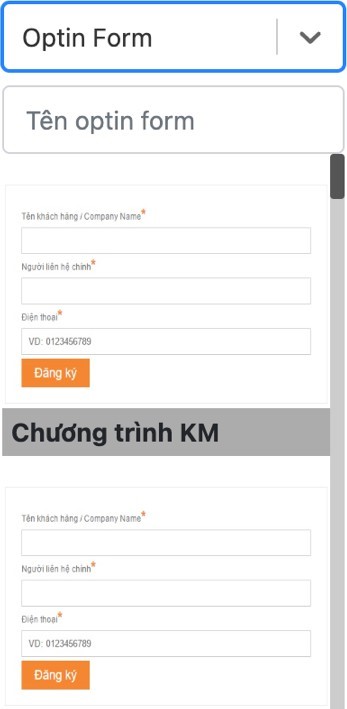
- Cài đặt:
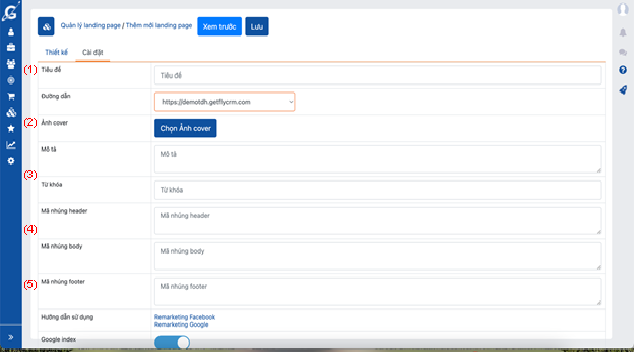
1. Tiêu đề: nhập tiêu đề của Landing. Lưu ý phần tên tiêu đề này sẽ xuất hiện trên link khi KH click vào Landing nên cần phải lưu ý khi đặt tên.
2. Đường dẫn: Sau khi nhập tên tiêu đề xong hệ thống sẽ tự động tạo ra 1 đường dẫn. Nếu muốn thay đổi đường dẫn không còn chữ getflycrm, anh chị vui lòng liên hệ Getfly để được tư vấn.
3. Ảnh cover: tải ảnh bìa cho Landing Page
4. Mô tả: Mô tả về Landing, sử dụng để làm gì? sử dụng ở trên trang nào? …
5. Từ khóa: Anh chị cập nhật vào đây từ khóa để khi KH search từ khóa này trên google sẽ ưu tiên hiển thị ra landing của anh chị.
6. Mã nhúng header: sao chép mã từ optin form anh chị đã tạo và đính tại đầu trang landing page
7. Mã nhúng body: sao chép mã từ optin form anh chị đã tạo và đính tại giữa landing page anh chị đang tạo
8. Mã nhúng footer: sao chép mã từ optin form anh chị đã tạo và đính tại chân trang landing page anh chị đang tạo.
9. Hướng dẫn sử dụng: Getfly có tài liệu hướng dẫn đi kèm, anh chị có thể tham khảo. Phần Remarketing FB/GG này sẽ giúp cho những KH đã truy cập vào website của công ty anh chị giúp anh chị gây dựng hình ảnh liên tục trong tâm trí KH.
Sau khi tạo xong anh chị click Xem trước để xem trước giao diện Landing page anh chị vừa tạo xem có cần sửa đổi không hoặc Lưu lại để tạo thành công.
Sau đó anh chị quay lại màn hình quản lý, hệ thống sẽ tự động tạo ra 1 đường link, anh chị copy đường link này để dưới cuối bài chạy quảng cáo của mình để KH truy cập vào và để lại thông tin. Giao diện màn hình quản lý như sau:
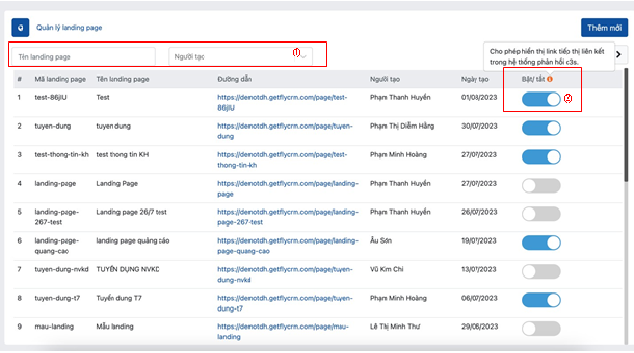
(1) Anh chị có thể tìm theo tên Landing Page hoặc theo người tạo Landing page đó để lọc theo nhu cầu.
(2) Bật/ Tắt: để cho phép hiển thị link tiếp thị liên kết trong hệ thống phản hồi c3s. Khi khách hàng hoặc CTV của anh chị dùng trang c3s này có thể giới thiệu khách hàng mới và ghi nhận lại nguồn giới thiệu là ai trên hệ thống.
Như vậy tôi đã hướng dẫn xong tài liệu marketing về chiến dịch, SMS marketing, Email marketing, Landing page và Optin form.
Chúc anh chị khai thác hiệu quả các tính năng này trên Getfly CRM
Bài viết liên quan
Thông tin tác giả
Tô Thị Lan Hương

 1021 lượt xem
1021 lượt xem